TVerは日本国内の多くのテレビ番組を無料で視聴できる人気のストリーミングサービスですが、突然見れなくなることもあります。
原因はさまざまで、デバイスやネットワーク、アプリ自体の不具合などが考えられます。
この記事では、スマートフォンやタブレット、パソコン、テレビなど各デバイス別のトラブルシューティング方法をご紹介します。TVerの視聴トラブルを解消し、スムーズに番組を楽しむための手順を確認しましょう。
スマートフォンやタブレットでTVerが見れない時の対処法

スマートフォンやタブレットでTVerが視聴できない場合、いくつかの基本的な対処法があります。まずはここから確認してみましょう。
アプリのアップデートを確認する
まず、TVerアプリが最新バージョンかどうかを確認します。App StoreまたはGoogle Playストアにアクセスし、アップデートがあるか確認し、最新バージョンに更新してください。最新のアプリバージョンは、不具合の修正や新機能の追加がされていることが多く、視聴問題の解決につながることがあります。
アップデート手順
- iPhoneの場合:「App Store」を開き、TVerを検索し「アップデート」が表示されている場合はタップ。
- Androidの場合:「Google Playストア」を開き、TVerアプリページで「更新」をタップ。
キャッシュを削除する
スマホやタブレットのアプリで動作が不安定な場合、キャッシュが原因の可能性があります。キャッシュは一時的なデータであり、アプリの動作が重くなる原因になり得ます。
キャッシュ削除手順
- iOSデバイス:TVerアプリを一度削除し、再インストールします。
- Androidデバイス:「設定」→「アプリ」→「TVer」→「ストレージ」→「キャッシュを消去」をタップ。
OSのアップデートを行う
スマホやタブレットのOSが古い場合、アプリとの互換性の問題が生じることがあります。デバイスのOSを最新バージョンに更新し、互換性の改善を図りましょう。
OSのアップデート方法
- iOSの場合:「設定」→「一般」→「ソフトウェア・アップデート」から確認。
- Androidの場合:「設定」→「システム」→「システムアップデート」から確認。
デバイスを再起動する
一時的な不具合を解消するために、デバイスを再起動することも有効です。再起動によってメモリがリフレッシュされ、アプリがスムーズに動作する場合があります。
ストレージの空き容量を確認する
デバイスのストレージ容量が不足していると、アプリの動作が不安定になることがあります。不要なファイルやアプリを削除し、空き容量を確保することでTVerアプリの動作が改善することがあります。
パソコンでTVerが見れない場合の対処法

パソコンからTVerを利用していて視聴できない場合、ブラウザやネットワーク設定を確認してみましょう。
ブラウザ設定を確認する
TVerをスムーズに視聴するためには、ブラウザで「Cookie」と「JavaScript」が有効になっている必要があります。これらの設定が無効だと、動画が再生されない原因になることがあります。
設定の確認方法
- Chromeの場合:「設定」→「プライバシーとセキュリティ」→「サイトの設定」→「Cookieとサイトデータ」を確認。
- 他のブラウザでも同様に「設定」からCookieとJavaScriptの有効化を確認。
ブラウザのキャッシュを削除する
ブラウザのキャッシュもまた、TVerの視聴不良の原因になることがあります。キャッシュを消去し、最新のデータが反映されるようにすることが重要です。
キャッシュ削除手順
- Chromeの場合:「設定」→「プライバシーとセキュリティ」→「閲覧履歴データの削除」から「キャッシュされた画像とファイル」を選択し「削除」。
ブラウザをリセットする
TVerが依然として見れない場合、ブラウザの設定をリセットしてみましょう。これにより、不適切な設定が解消されることがあります。
パソコンを再起動する
パソコン自体を再起動することで、ブラウザの不具合や一時的なシステムエラーが解消される場合があります。再起動後、再度TVerを試してみてください。
テレビでTVerが見れない時の対処法

テレビでの視聴トラブルはネットワーク接続やアプリのインストール状況が原因の場合が多いです。
デバイスやルーターを再起動する
テレビやルーターを再起動し、ネットワーク接続状況のリフレッシュを行います。これにより、ネットワーク接続の不安定さが解消され、視聴がスムーズになる可能性があります。
有線接続を試す
Wi-Fiではなく有線接続を試してみることも有効です。LANケーブルを使った有線接続は、Wi-Fiよりも安定したインターネット接続を提供するため、映像の途切れやバッファリングが減少することがあります。
TVerアプリを再インストールする
テレビのTVerアプリに問題がある場合、アプリの再インストールが効果的です。これにより、設定がリセットされ、最新バージョンのアプリをインストールすることができます。
アプリ再インストール手順
- スマートテレビの場合:「アプリストア」にアクセスし、TVerを削除後、再インストール。
その他の考えられる原因と対処法
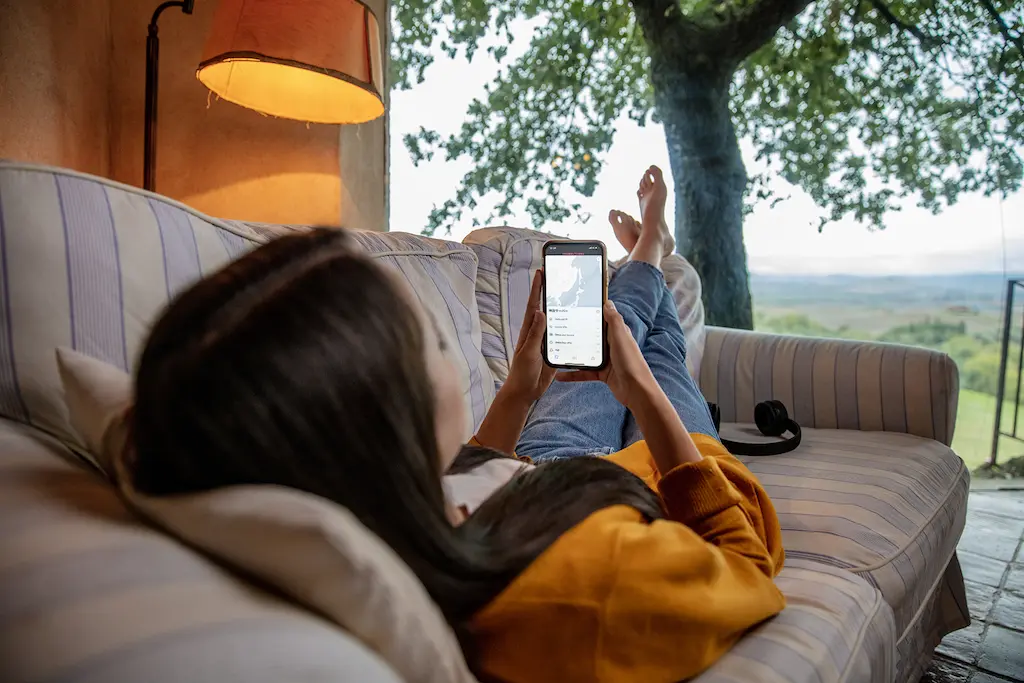
これまでの対処法を試してもTVerが見れない場合、以下の点も確認してください。
TVer側の問題を確認する
TVerサービス自体に障害やメンテナンスが行われている場合、利用者側では対処が難しいです。公式サイトやTwitterのアカウントから最新の状況を確認して、サービスの稼働状態をチェックしましょう。
インターネット接続を確認する
インターネット接続自体に問題があると、TVerだけでなく他のサイトやアプリも利用できない場合があります。接続状況を改善するためには、以下を試してみましょう。
- ルーターの位置を変える
- ルーターの再起動
- 接続機器の見直し
サポートに問い合わせる
上記の方法でも解決しない場合は、TVerのサポートチームに問い合わせることをおすすめします。具体的な状況を伝えることで、より適切なサポートを受けられます。
まとめ

TVerが見れない原因は多岐にわたり、使用しているデバイスによって対処法が異なります。
スマートフォンやタブレットの場合はアプリやOSの更新、パソコンではブラウザ設定の確認、テレビではルーター再起動や有線接続が効果的です。また、TVer側の不具合やネットワーク環境の問題も考慮し、状況に応じた対応を試してみてください。
トラブル解消に役立つ手順を把握して、スムーズに番組視聴を楽しみましょう。



